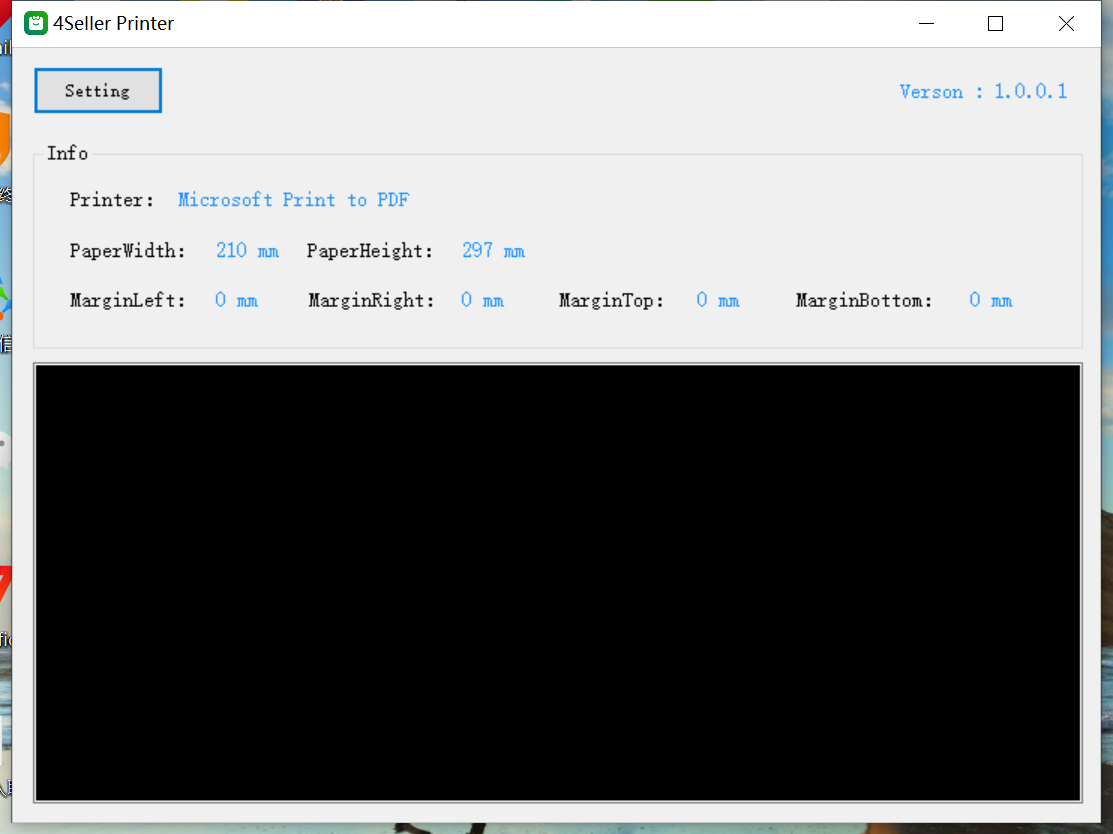- Inizia ora
- Video tutoriali
- Base di conoscenza
- FAQ & Risoluzione problemi
Come Spedire Ordini Rapidamente con l’Evaso con un Clic?
4Seller supporta l'evaso ordini con un clic per semplificare e velocizzare il processo di spedizione.
Questa funzione è ideale per venditori con pochi ordini e magazzini piccoli, ottimizzando il workflow e riducendo i tempi. Con bilancia elettronica, scanner e strumenti base, puoi completare picking, imballo ed etichettatura in pochi passaggi.
Nota: Non supportato per:
1. Ordini non in stato "Da spedire";
2. Ordini 3PF;
3. Ordini split di Temu;
Accesso:Via 1: Ordini > Evaso con un clic
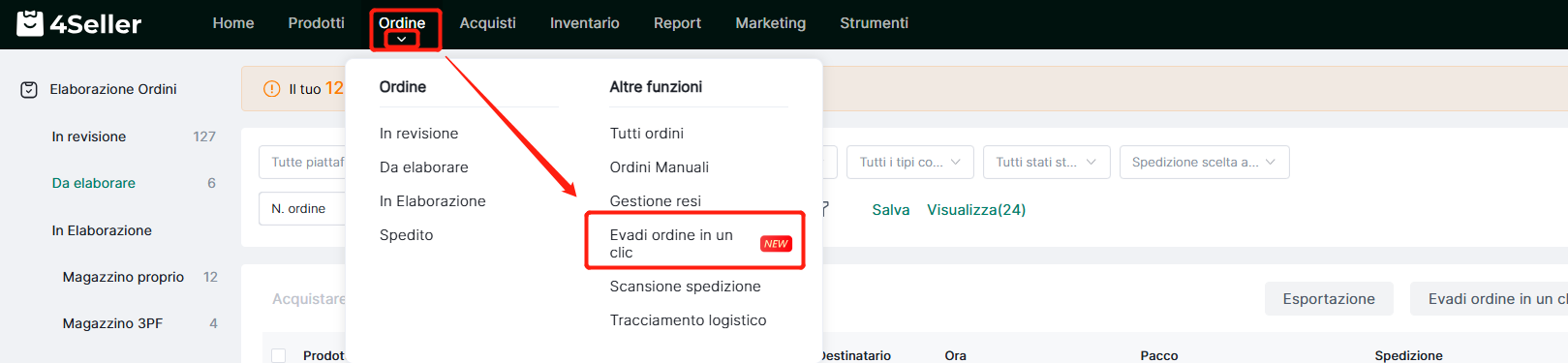
Via 2: Ordini > Da spedire > Evaso con un clic
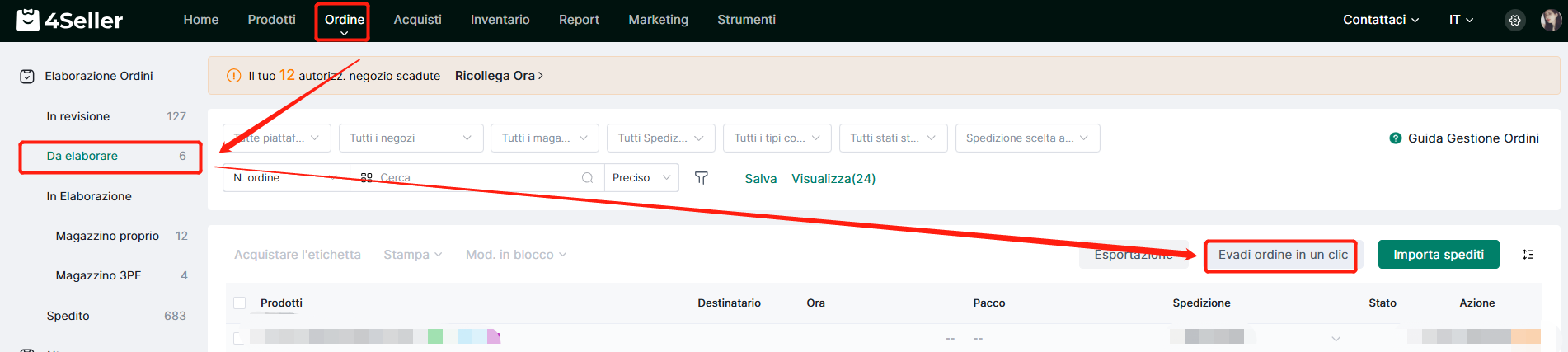
Step 1: Installa plug-in di stampa
Se non installato, clicca "Scarica plug-in". Già installato? Aggiorna e ricarica la pagina.
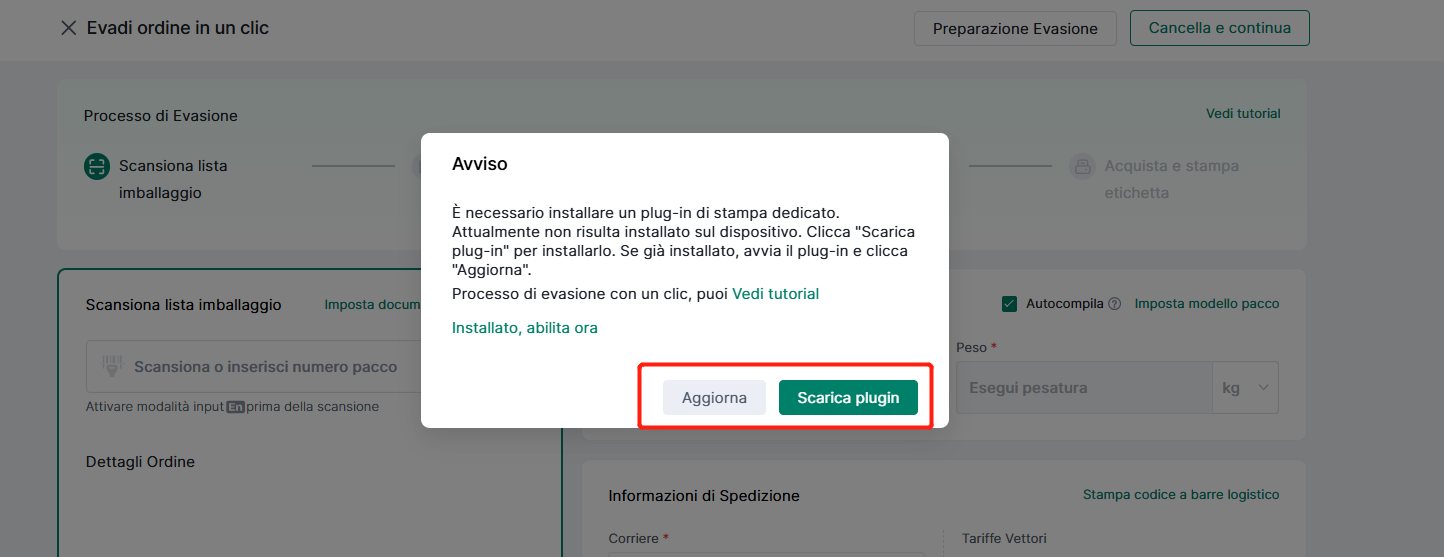
Post-installazione, seleziona stampante nel plug-in.
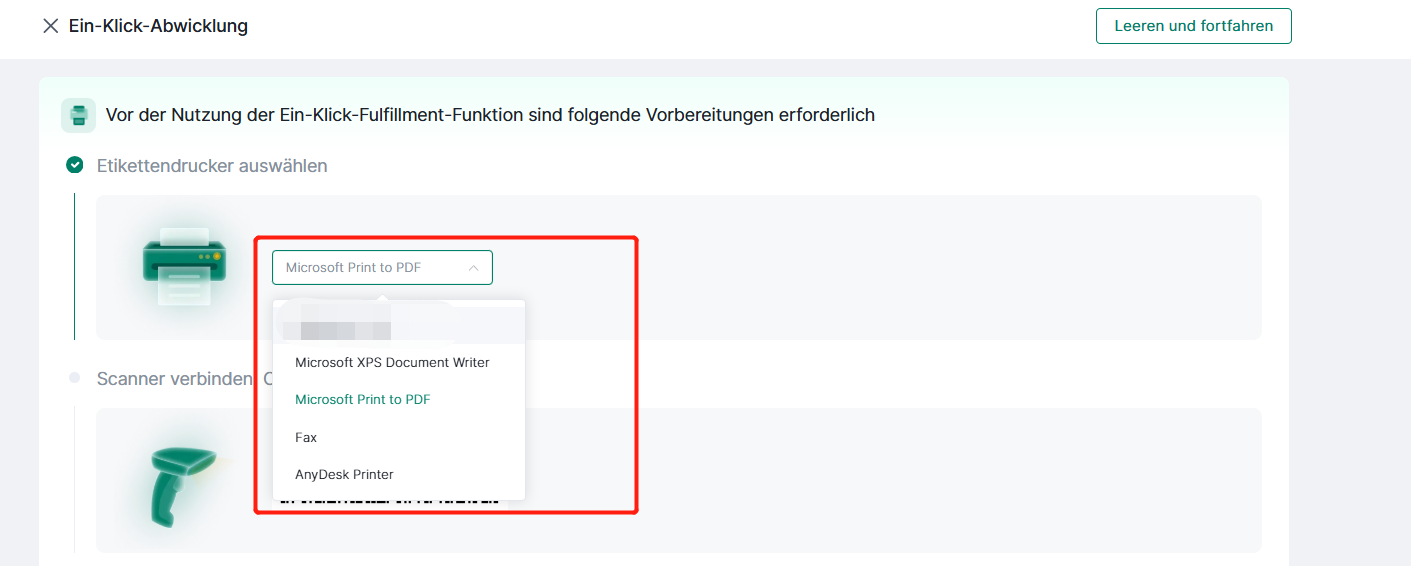
Step 2: Configura dispositivi
1. Preparate uno scanner e scansionate il codice a barre. È possibile scansionare rapidamente il codice a barre per inserire il codice della confezione e le dimensioni dell'ordine. Verrà visualizzata l'avvenuta connessione ✔.
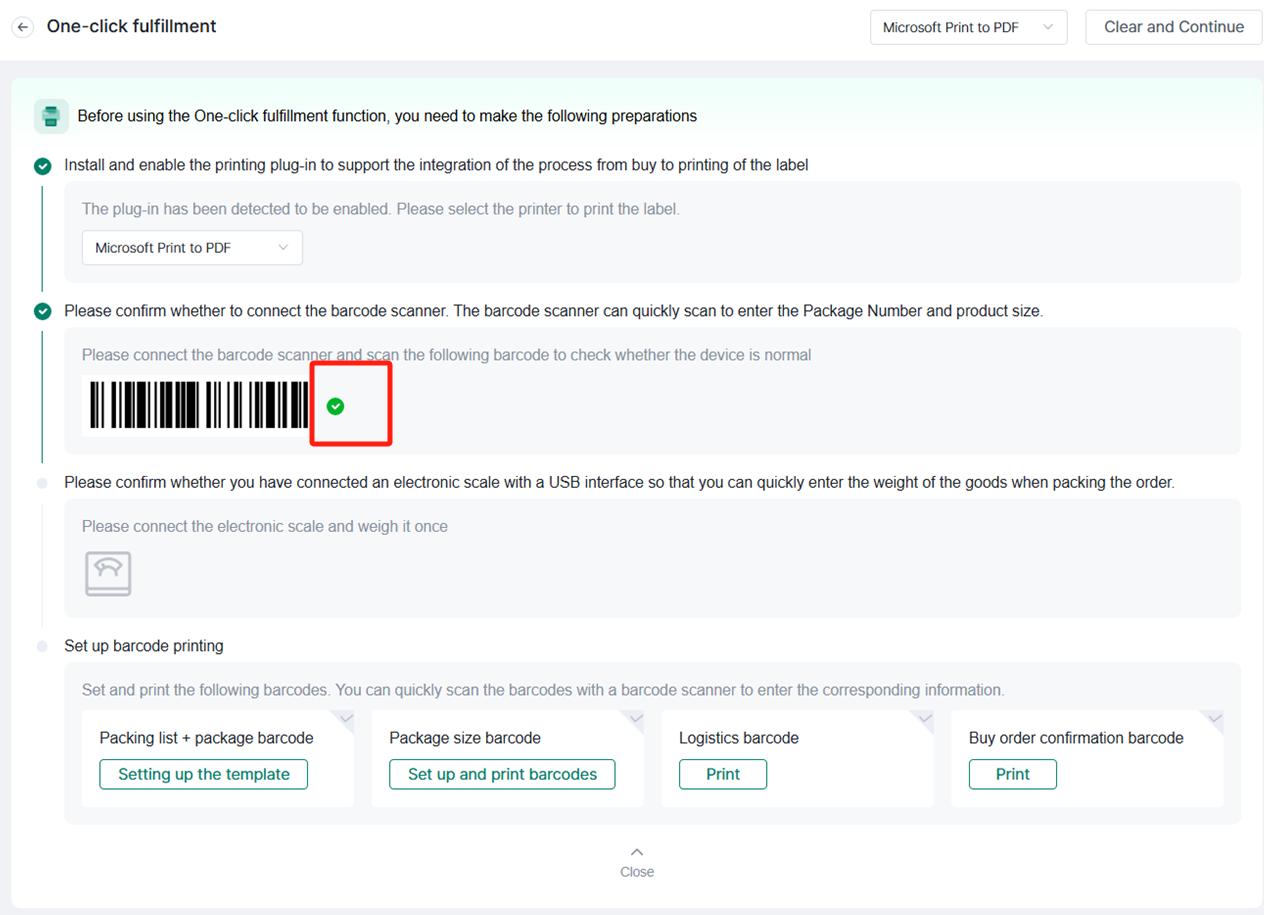
2. Collegando una bilancia elettronica con una USB, è possibile inserire rapidamente il peso della merce durante l'imballaggio dell'ordine. Dopo il collegamento, pesare la merce una volta e, se il collegamento è riuscito, sul retro viene visualizzato un ✔.
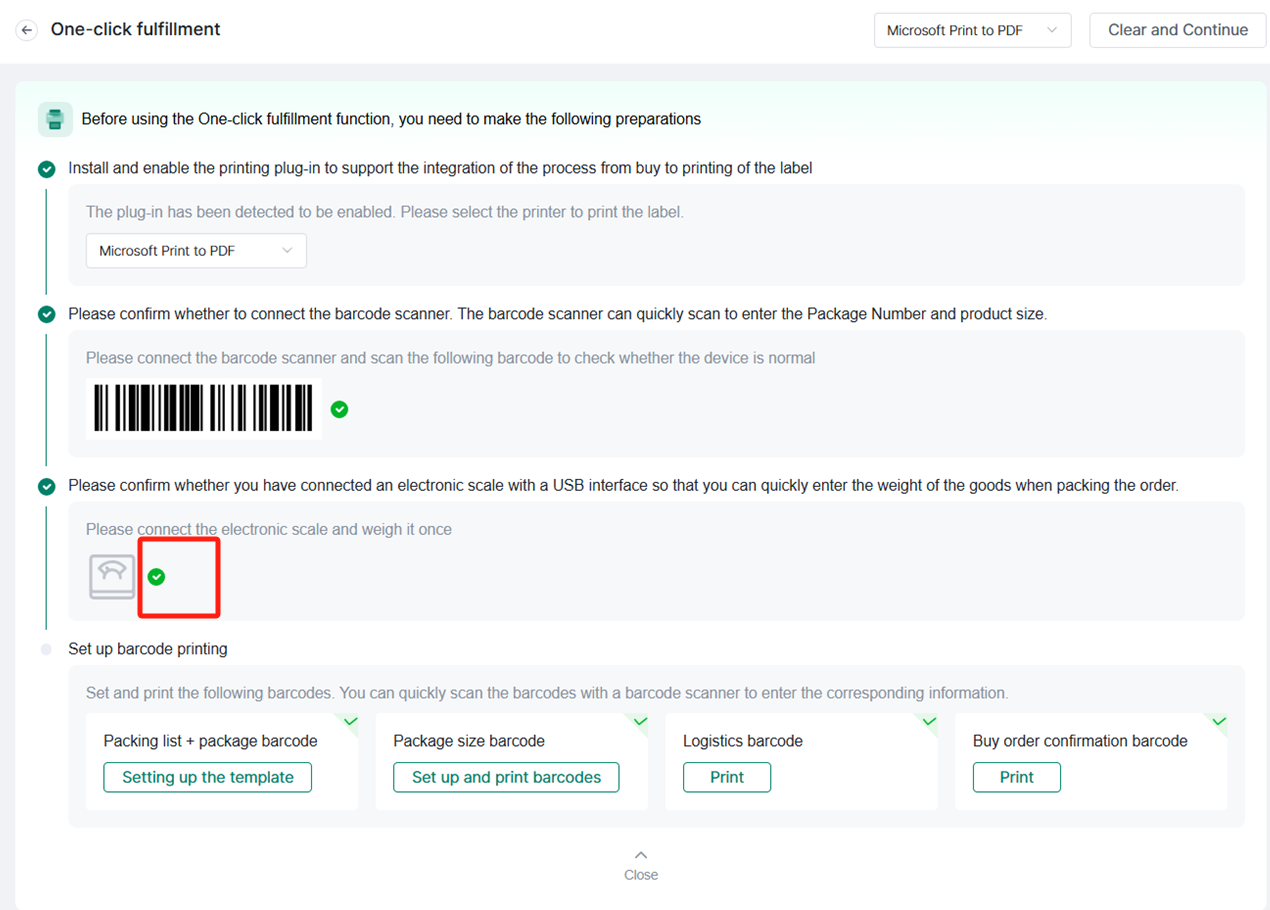
Step 3: Impostazione del codice a barre del foglietto illustrativo
È necessario impostare in anticipo il modello di bolla di accompagnamento con codice a barre, in cui il numero di confezione, il codice a barre della confezione è un'opzione obbligatoria, mentre gli altri elementi possono essere impostati in base alle necessità; le impostazioni del modello possono essere consultate in questo articolo di aiuto: Come personalizzare il modello del documento di spedizione?
Step 4: Impostazione del codice a barre della dimensione del pacco
È necessario impostare in anticipo il modello di codice a barre delle dimensioni della confezione; per le impostazioni del modello, consultare questo articolo della guida: Come impostare il modello di confezione?
Facendo clic su Stampa codice a barre è possibile selezionare il formato della carta di stampa.
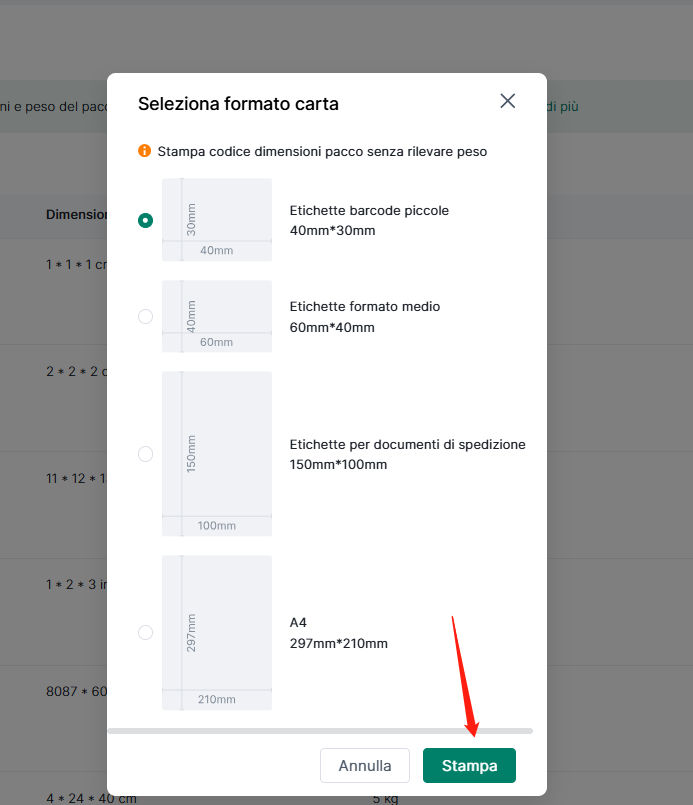
Step 5: Stampa del codice a barre della logistica
Se la spedizione online quando si autorizza i negozi a 4Seller con successo, è possibile selezionare direttamente il servizio di spedizione e stampare il codice a barre.
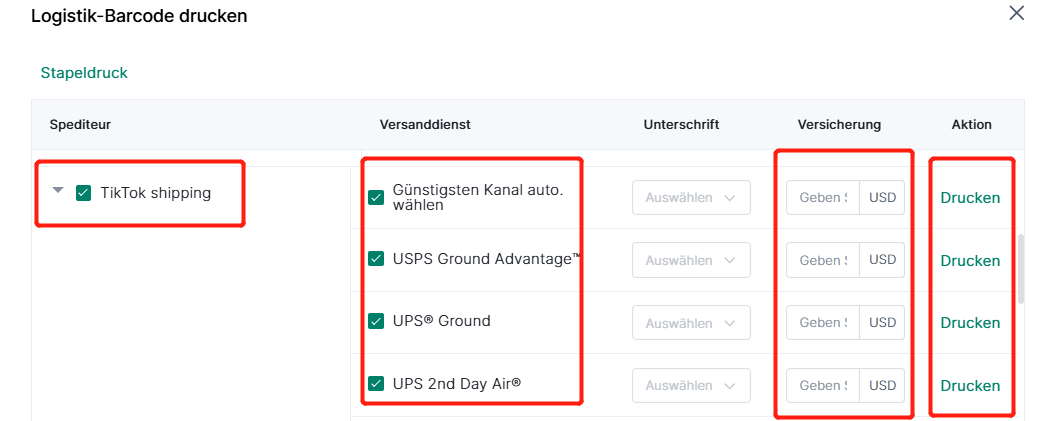
Se la spedizione non è online, è necessario autorizzare il vettore: Setting--Shipping Carrier (Impostazione - Vettore di spedizione), qui è possibile controllare il vettore supportato da 4Seller e quindi autorizzare.

Una volta completata l'autorizzazione, è possibile selezionare il servizio di spedizione, quindi fare clic su Stampa.
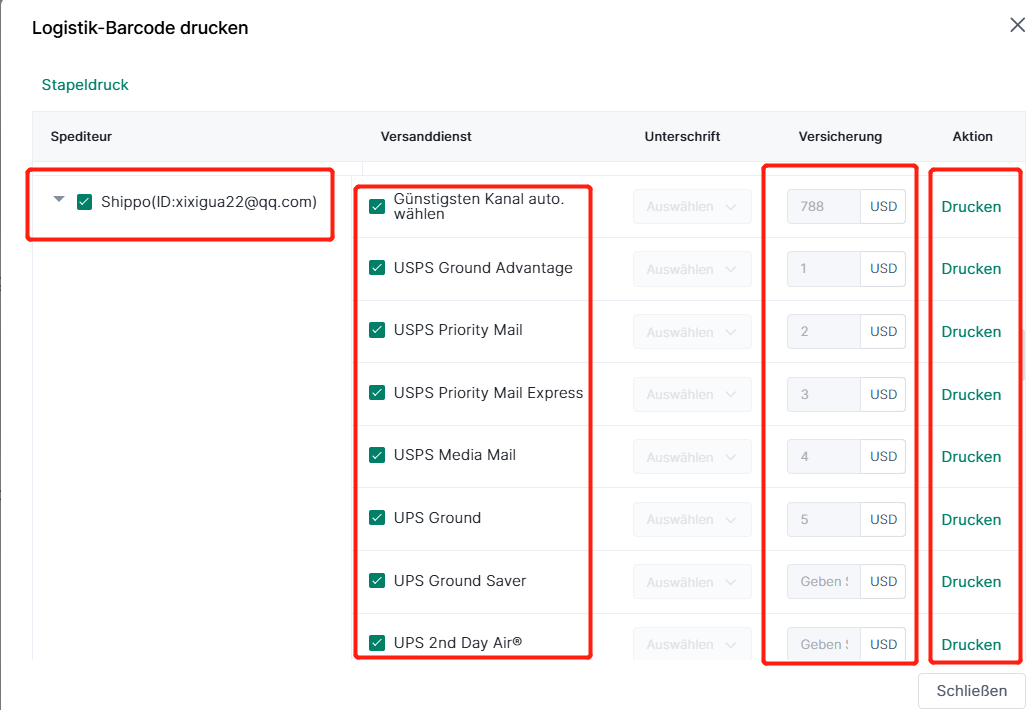
Step 6: Stampa del codice a barre di conferma dell'etichetta di acquisto
Seleziona formato carta in "Stampa barcode".

Step 7: When All barcode have been prepared, you can enter the One-click fulfillment page to Ship orders
7.1: Verranno visualizzate le impostazioni del dispositivo e del codice a barre ✔
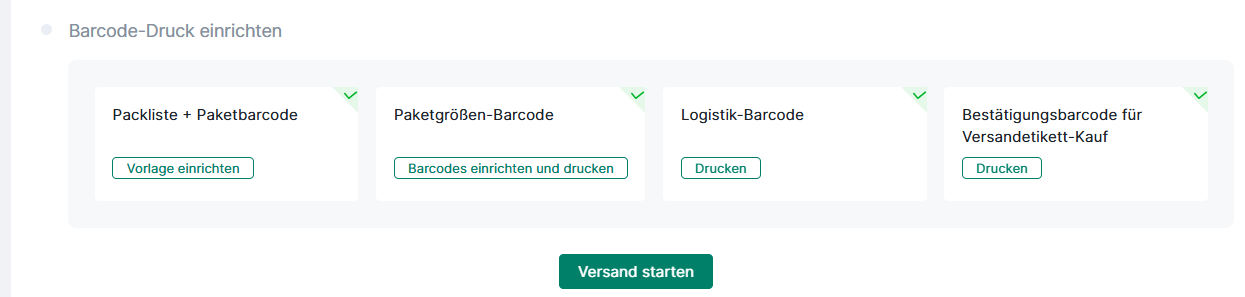
Durante la stampa, è necessario regolare il dispositivo di stampa per assicurarsi che il codice a barre stampato sia completo, al fine di evitare scansioni non valide
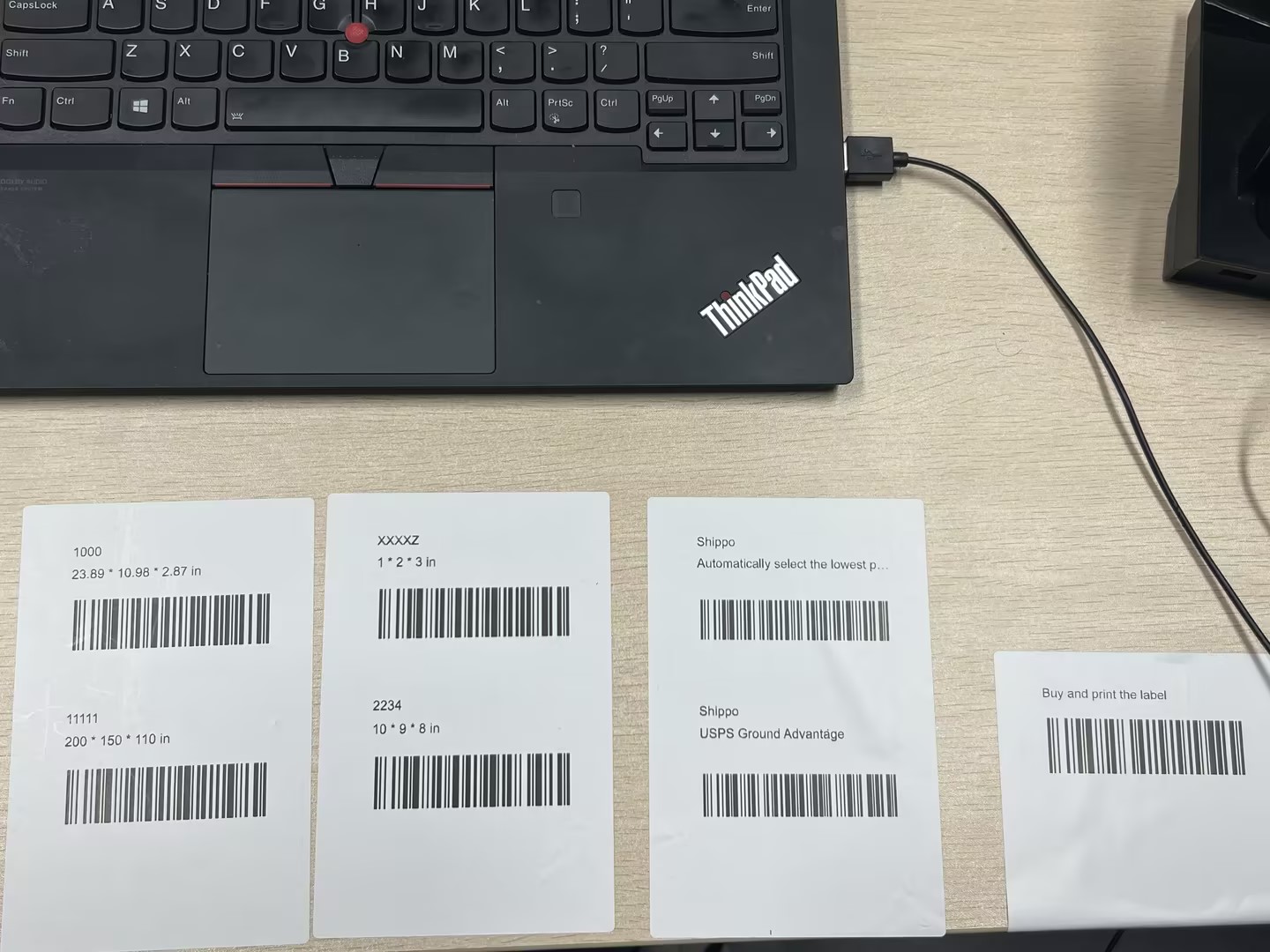
Fare clic su “Chiudi” per accedere alla pagina di evasione con un solo clic per spedire gli ordini.
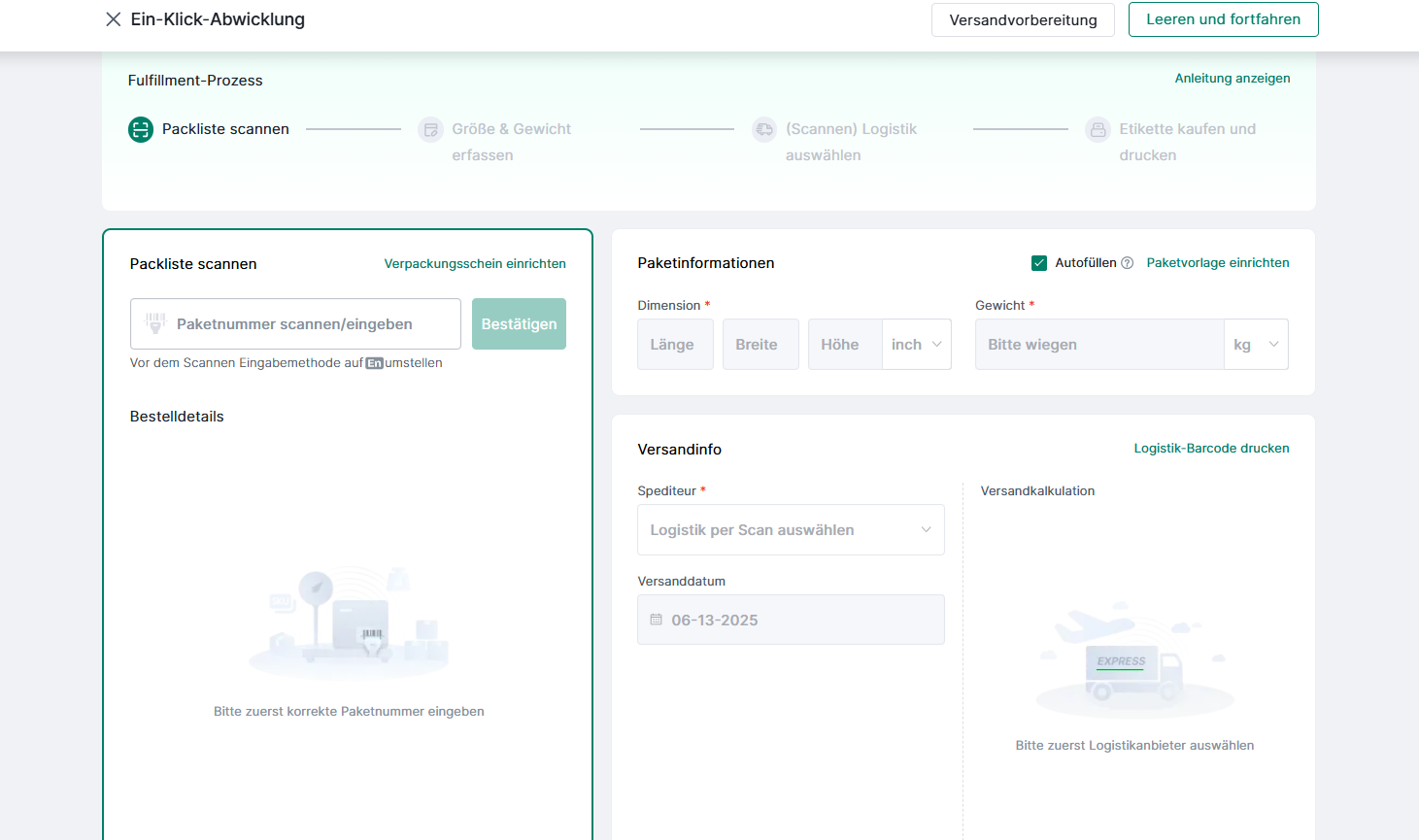
7.2: Scansionate il codice a barre della bolla di accompagnamento, quindi il numero d'ordine e i dettagli dell'ordine verranno visualizzati automaticamente
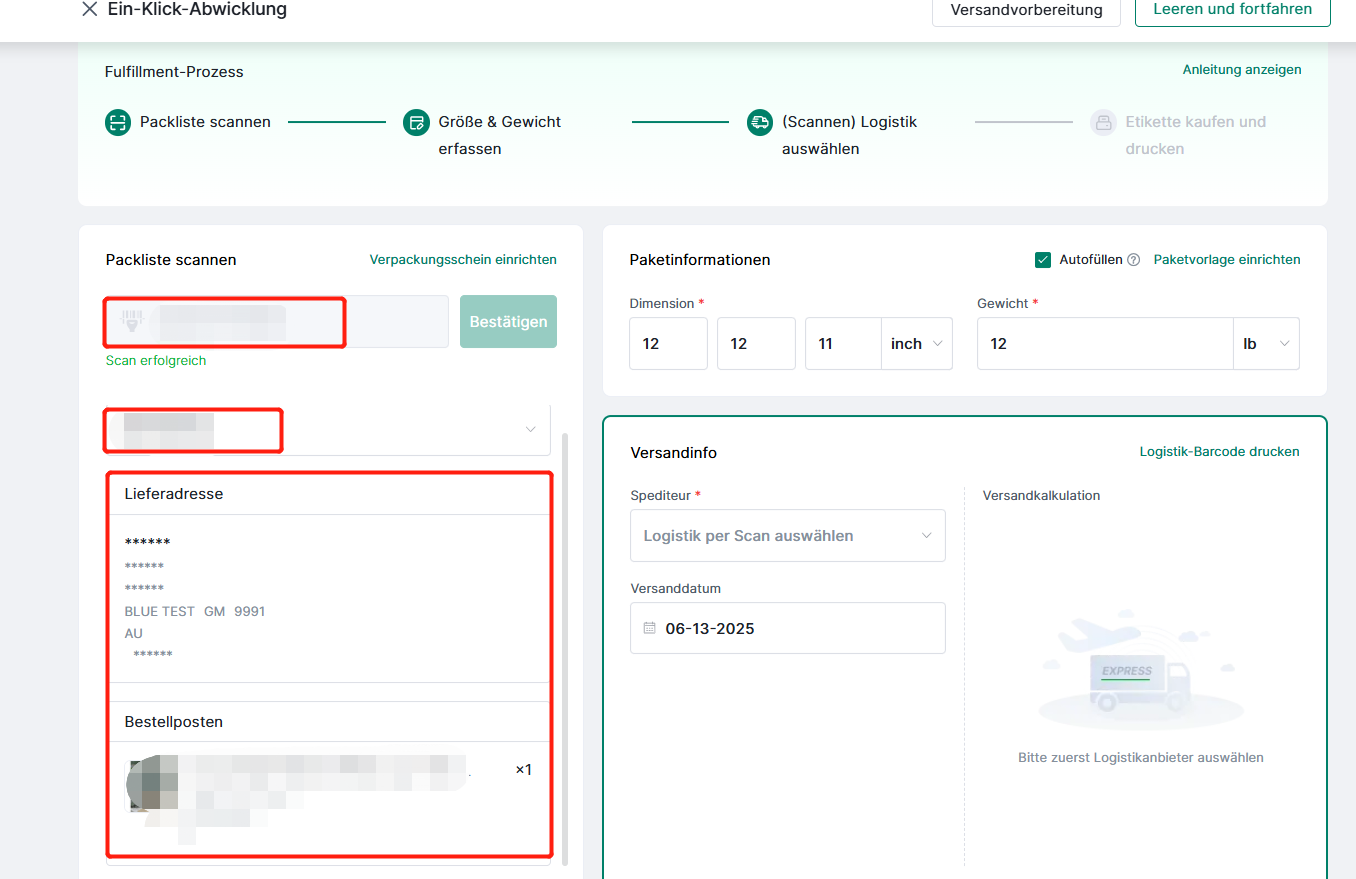
7.3: Eseguendo la scansione del codice a barre delle dimensioni del pacco, le informazioni sulle dimensioni verranno visualizzate automaticamente;
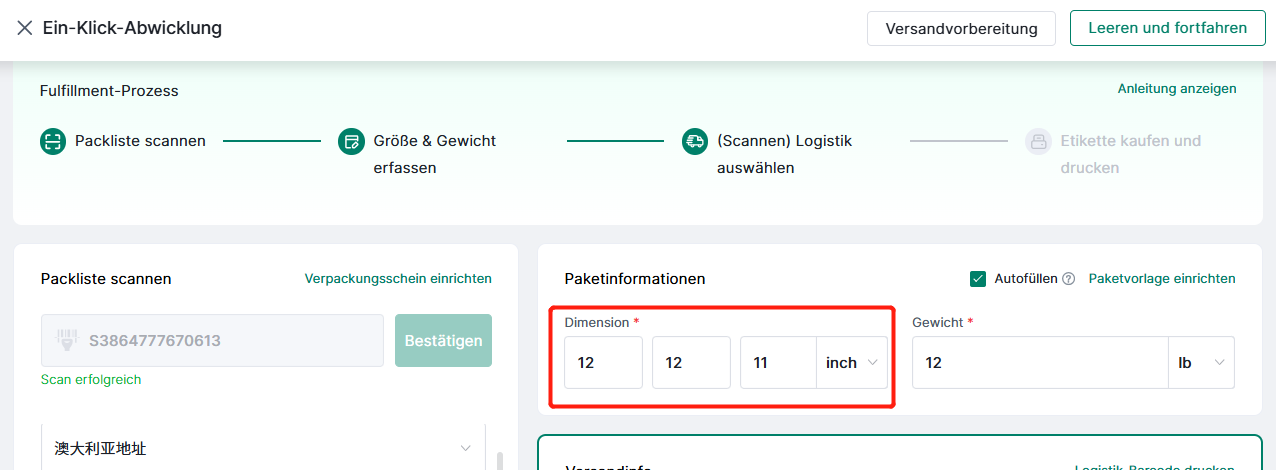
7.4: Dopo aver terminato il prelievo e l'imballaggio, posizionare il pacco sulla bilancia elettronica: le informazioni sul peso e sulle dimensioni verranno registrate automaticamente e l'unità di peso può essere modificata autonomamente.
Nota:
(1)L'unità di peso deve essere coerente con l'unità della bilancia elettronica;
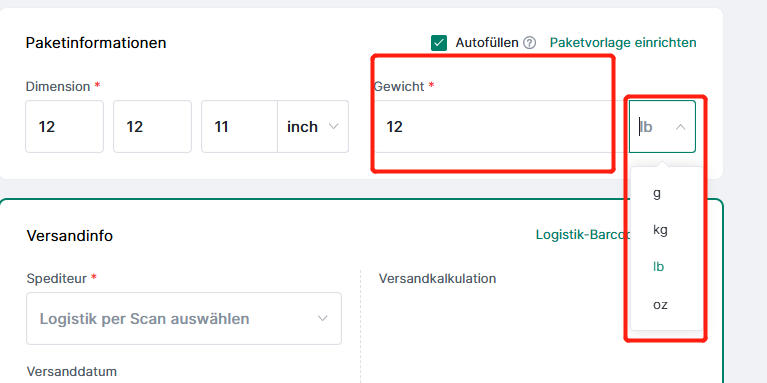
(2) Se il prodotto Stock SKU ha impostato la dimensione e il peso, facendo clic su “Riempimento automatico” si sincronizzerà automaticamente e calcolerà la dimensione e il peso corrispondenti in base alla quantità dell'ordine.
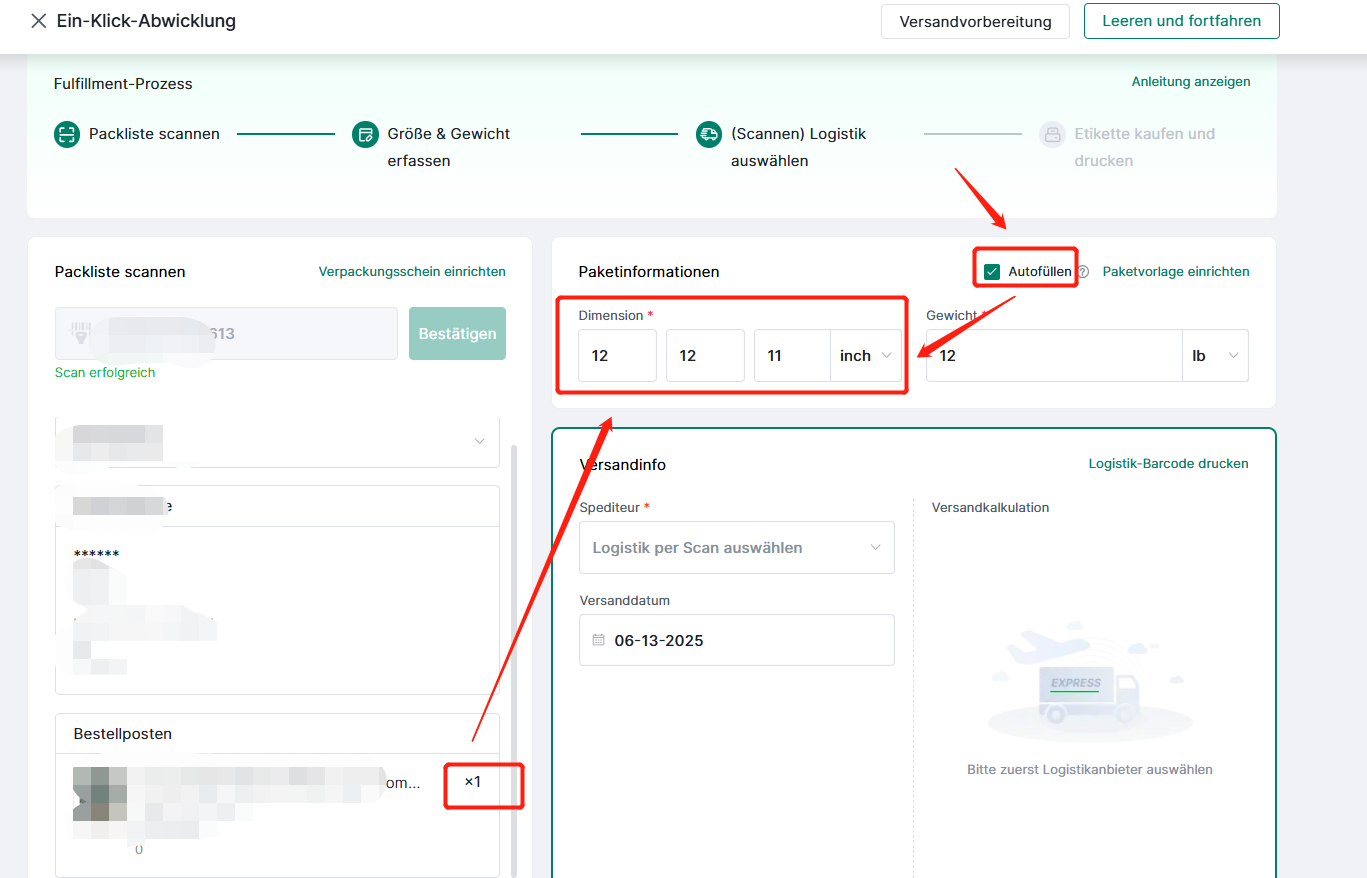
7.5: Scansiona barcode logistico per generare etichetta
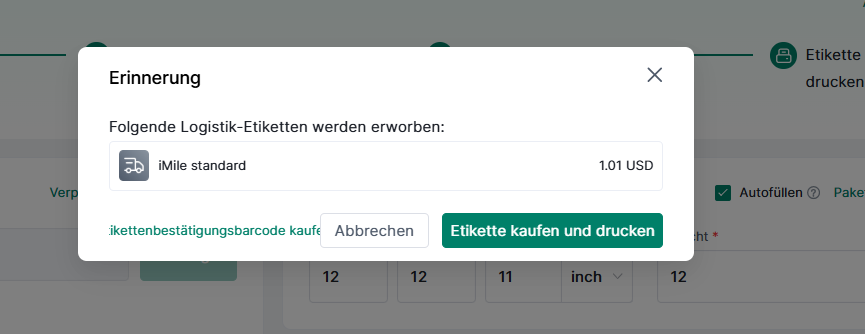
7.6: Scansionare il codice a barre di conferma, quindi l'ordine sarà completato acquistare l'etichetta e stampato, che realizzare la consegna veloce, dopo la spedizione, è possibile controllare lo stato dell'ordine in 4Seller.